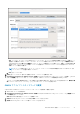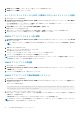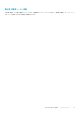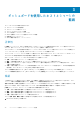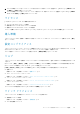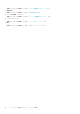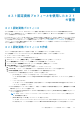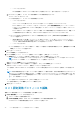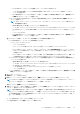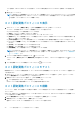Users Guide
ホスト認定資格プロフィールを使用したホスト
の管理
ホスト認定資格プロフィール
ホスト認定資格プロフィールには、OMIVV がサーバーに接続する際に使用する iDRAC およびホストの認証情報が保存されます。
OMIVV は、ホスト認定資格プロフィールに関連付けられているホストを管理します。単一のホスト認定資格プロフィールに複数の
サーバーを関連付けることができます。
PowerEdge MX シャーシ ホストは、単一の統合シャーシ管理 IP を使用して管理できます。iDRAC IP が無効になっている PowerEdge
MX シャーシに存在するホストは、シャーシ認定資格プロフィールを使用して管理する必要があります。シャーシ認定資格プロフ
ィールを使用して PowerEdge MX シャーシを管理する方法については、「シャーシ認定資格プロフィールの作成 、p. 41」を参照して
ください。すべての OMIVV 機能を利用するために、ホスト認定資格プロフィールを使用して iDRAC IP で PowerEdge MX シャーシ
ホストを管理することをお勧めします。
ホスト認定資格プロフィールの作成
ライセンスの制限を超える数のホストを追加した場合、ホスト認定資格プロフィールを作成できません。
ホスト認定資格プロフィールで Active Directory(AD)認証情報を使用する前に、次のことを確認してください。
● ユーザー アカウントが AD に存在している。
● iDRAC またはホストで AD ベースの認証が設定されている。
1. OMIVV ホーム ページで、[対応性と導入] > [ホスト認定資格プロフィール]の順にクリックします。
2. [ホスト認定資格プロフィール]ページで、[新規プロファイルを作成]をクリックします。
3. ウィザードの[ホスト認定資格プロフィール]ページで手順を読み、[開始]をクリックします。
4. [名前と認証情報]ページで、次の手順を実行します。
a. プロファイル名および説明を入力します。説明のフィールドはオプションです。
b. [vCenter 名]リストで、ホスト認定資格プロフィールを作成する vCenter のインスタンスを選択します。
c. [iDRAC 認証情報]領域で、iDRAC ローカル認証情報または AD 認証情報を入力します。
● iDRAC のローカル認証情報を入力するには、次のタスクを実行します。
○ [ユーザー名]ボックスにユーザー名を入力します。ユーザー名は 16 文字以内です。
ユーザー名の定義の詳細については、https://www.dell.com/support にある『iDRAC
ユ
ー
ザ
ー
ズ
ガイド
』を参照して
ください。
○ パスワードを入力します。
ユーザー名とパスワードで使用を推奨する文字の詳細については、https://www.dell.com/support にある『iDRAC
ユ
ー
ザ
ー
ズ
ガイド
』を参照してください。
● iDRAC 証明書をダウンロードおよび保存して、今後すべての接続でその証明書の検証を行うには、[証明書チェックを有
効にする]チェック ボックスを選択します。
● AD ですでに設定および有効化されている iDRAC の認証情報を入力するには、[Active Directory を使用する]チェック
ボックスを選択します。
メモ: iDRAC アカウントでファームウェアのアップデートおよびオペレーティング システム(OS)の導入を行うに
は、管理者権限が必要です。
○ [Active Directory ユーザー名]ボックスにユーザー名を入力します。
ユーザー名は、domain\username または username@domain のいずれかの形式で入力してください。ユーザー名は
256 文字以内です。ユーザー名の制限については、Microsoft Active Directory のマニュアルを参照してください。
4
ホスト認定資格プロフィールを使用したホストの管理 37